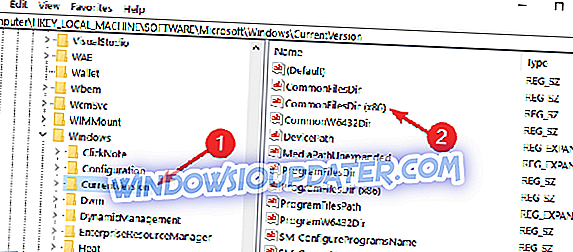Normalmente, si tiene Windows 8, Windows 10 o cualquier otra versión de los sistemas operativos Windows, definitivamente tendrá la ubicación de los archivos de su programa en el controlador "C: /" donde el sistema operativo generalmente está instalado. Esto se debe principalmente a que el sistema debe garantizar una buena correlación entre los programas que está instalando y el sistema operativo Windows 8 o Windows 10.

Por supuesto, puede cambiar esta ubicación en cualquier momento y veremos cómo hacerlo leyendo el tutorial publicado unas cuantas filas a continuación. Pero antes que nada, necesitaremos saber las consecuencias que pueden ocurrir si cambiamos la ubicación de los archivos del programa. Principalmente, la carpeta de archivos de programa se coloca allí por una buena razón, si la mueve y todos sus programas se moverán a otra ubicación, es posible que experimente algunos errores del sistema después de un tiempo.
Cambiar directorio de archivos de programa en Windows 10, 8, 7
- Mientras está en su escritorio en Windows 8, Windows 10 o Windows 7, deberá presionar y mantener presionados los botones "Windows" y "R".
- Si mantiene presionados los botones de arriba, se abrirá la ventana "Ejecutar", donde tendremos que escribir "Regedit".
- Después de escribir "Regedit", deberá presionar el botón "Enter" en el teclado.
- Ahora debes tener la ventana del "Editor del Registro" frente a ti.
- En el lado izquierdo de la ventana, haga clic en la carpeta "HKEY_LOCAL_MACHINE".
- En la carpeta "HKEY_LOCAL_MACHINE" a la izquierda, haga clic en la carpeta "SOFTWARE".
- En la carpeta "SOFTWARE" a la izquierda, haga clic en la carpeta "Microsoft".
- En la carpeta "Microsoft", haga clic izquierdo en la carpeta "Windows".
- Y ahora, en la carpeta "Windows", haga clic con el botón izquierdo en la carpeta "CurrentVersion".
- Ahora que está en la carpeta "CurrentVersion" tendrá que buscar en el lado derecho de la ventana un elemento "ProgramFilesDir". Nota: si tiene un sistema de 64 bits, será un elemento "ProgramFilesDir (x86)".
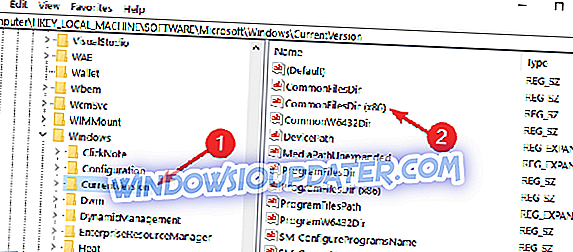
- Haga doble clic (clic izquierdo) en él y desde allí podrá cambiar la ruta de la carpeta "Archivos de programa" ingresando una nueva ruta en la sección "Información del valor" de la ventana.
- Una vez que haya terminado de seleccionar una ruta, deberá hacer clic con el botón izquierdo en "Aceptar" y luego cerrar la ventana "Editor del Registro".
- Si los cambios no funcionaron después de cerrar la ventana, intente reiniciar el sistema de Windows 8 o Windows 10 e inténtelo después.
Ahora, usted sabe cómo cambiar la ruta de la carpeta de archivos del programa y puede ver que no le tomó mucho tiempo. Siempre tenga en cuenta que si cambia la ruta de acceso de la carpeta de archivos de programa, esto puede causar un mal funcionamiento en el sistema. Microsoft dejó en claro que no admite cambiar la ubicación de los archivos de programa:
Microsoft no admite cambiar la ubicación de la carpeta Archivos de programa modificando el valor de registro ProgramFilesDir. Si cambia la ubicación de la carpeta Archivos de programa, puede experimentar problemas con algunos programas de Microsoft o con algunas actualizaciones de software.